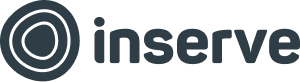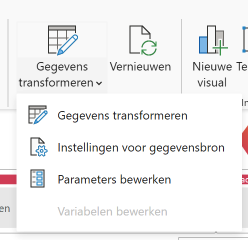Power BI
Voor diepgaande analyses zoals productiviteit, declarabiliteit en winstgevendheid van klanten, raden wij aan om Power BI te gebruiken. Om het makkelijk te maken hebben wij in samenwerking met iAnalytics een voorbeeld dashboard ontwikkeld wat data real-time uit de API haalt. Volg de stappen hieronder om het te gebruiken.
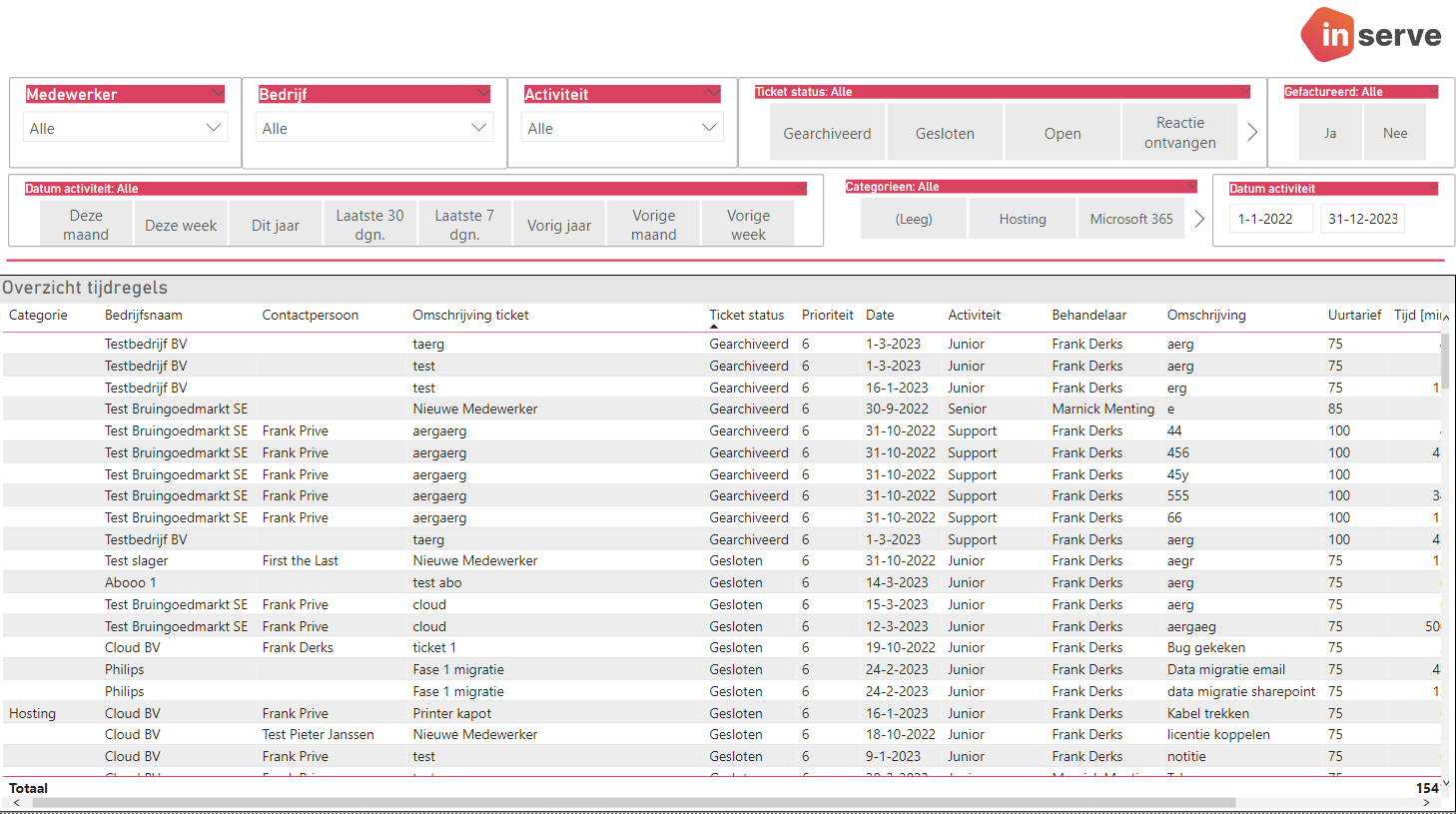
Hoe gebruik ik het voorbeeld dashboard?
Klik op deze link om het voorbeeld dashboard te downloaden:
- Upload het bestand in https://app.powerbi.com of open het bestand in Power BI Desktop in Windows.
- Vul je subdomein in (het woord voor .inserve.nl in je adresbalk waarmee je inlogt in je Inserve omgeving).
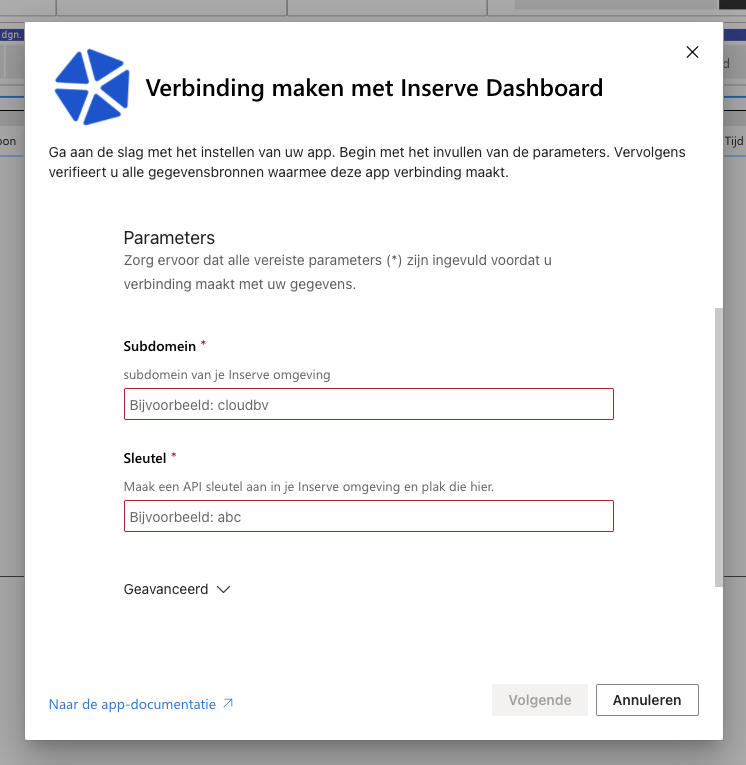
- Krijg je bovenstaand scherm niet, klik dan in de Desktop applicatie op 'Gegevens transformeren' > Parameters bewerken.
- Log in in Inserve met een gebruiker met voldoende rechten.
- Klik op het Profiel-menu rechts bovenin, en klik op API instellingen.
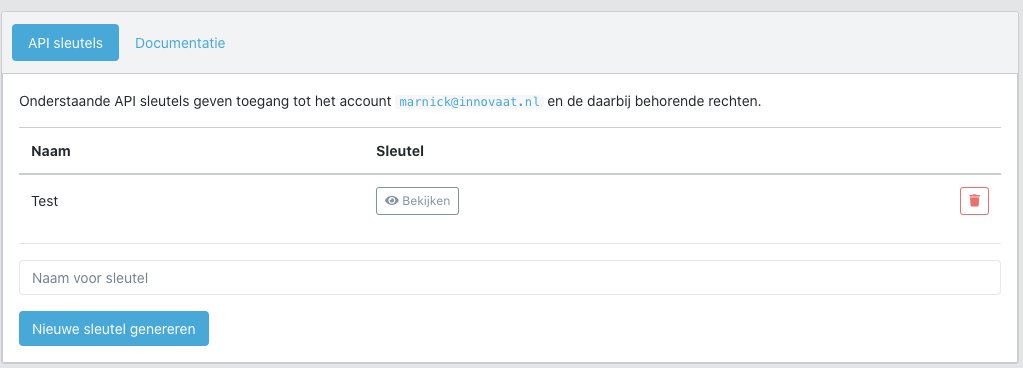
- Klik op 'Nieuwe sleutel genereren', geef hem de naam ‘Power BI’ of iets anders duidelijks, klik op ‘Bekijken’ en kopieer de sleutel.
- Ga terug naar Power BI en plak de sleutel in het veld 'Sleutel'.
- Klik op 'Volgende'.
- Verander geen instellingen en klik op 'Aanmelden en doorgaan'.
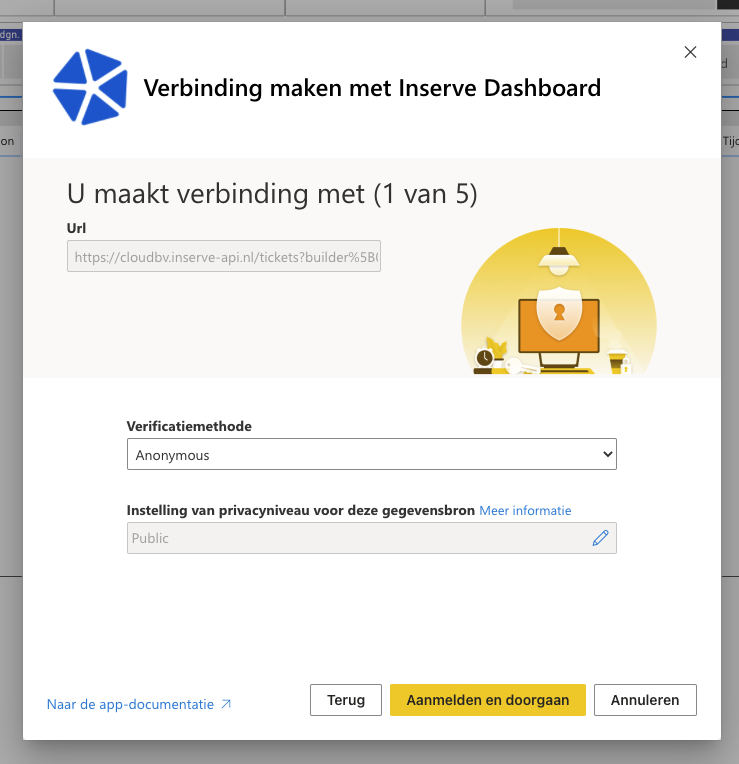
De gegevens worden nu bijgewerkt uit je eigen omgeving. Het rapport kun je downloaden om in de Windows-versie van Power BI te openen, zodat je aanpassingen kunt doen.
Bij vragen zijn wij uiteraard te bereiken op support@inserve.nl. Wil je meer ondersteuning op het gebied van Power BI, dan verwijzen we je graag door naar onze Power BI partner iAnalytics.